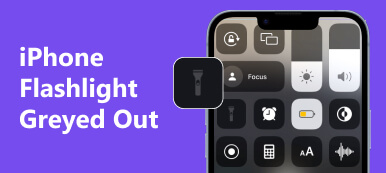iPhone からコンピュータやその他のデバイスにデータを転送することは、私たちのデジタル ライフにとって不可欠なものとなっています。 ただし、次のような場合はイライラすることがあります。 iPhoneのデータ転送が進まない原因と解決策について確信が得られます。 幸いなことに、この記事では、iPhone のデータ転送が停止する理由を探り、これらの障害を克服するための実践的なトラブルシューティング手順を提供します。 さらに、このトラブルを回避したい場合は、この記事で iPhone からデータやファイルを転送するのに役立つソフトウェアも紹介します。
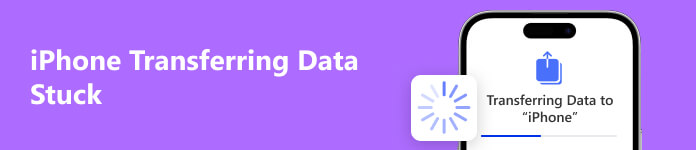
- パート 1. iPhone のデータ転送が停止する理由
- パート2。iPhoneのデータ転送が停止する問題を修正する方法
- パート 3. Apeaksoft を使用してスムーズなプロセスでデータを転送する
- パート 4. iPhone データ転送に関するよくある質問
パート 1. iPhone のデータ転送が停止する理由
ソフトウェアの不具合、接続の問題、ハードウェアの問題のいずれであっても、潜在的な原因を理解し、適切な修正を実装することで時間を節約し、データ転送を確実に成功させることができます。 データ転送中に iPhone が動かなくなるのには、いくつかの理由が考えられます。 考えられる原因には次のようなものがあります。
ソフトウェアの競合: iPhone またはコンピュータ ソフトウェアの問題により、iPhone のデータ転送が停止することがあります。 古いソフトウェア、互換性のないアプリケーション、または設定の矛盾により、転送プロセスが妨げられる可能性があります。
ストレージスペースが不十分です: iPhone のストレージがほぼいっぱいの場合は、データ転送を完了するのに助けが必要になる場合があります。 転送されたデータを収容できる十分な空き容量が iPhone にあることを確認してください。
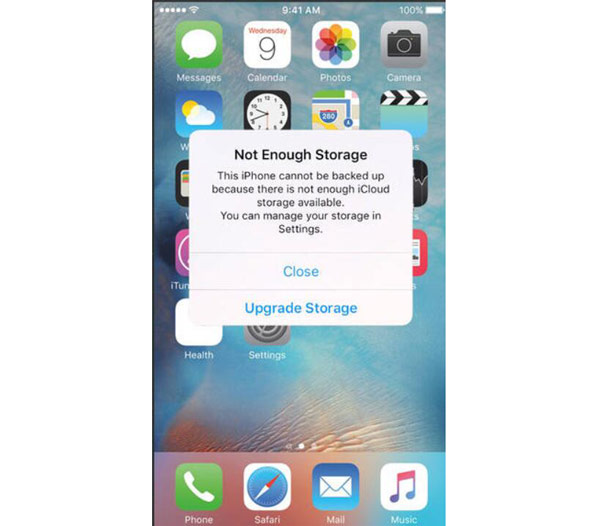
ネットワーク接続の問題: データをワイヤレスで転送している場合、インターネットが弱いか不安定であると、iPhone のデータ転送が停止したり失敗したりする可能性があります。 データ転送を正常に行うには、安定した Wi-Fi または携帯電話ネットワーク接続が不可欠です。
ハードウェアの問題: iPhone またはコンピュータの USB ケーブル、ポート、コネクタに物理的な問題があると、データ転送が中断されることがあります。 ケーブルの損傷、接続の緩み、またはポートの欠陥により、転送が停止する可能性があります。
大きなファイルサイズ: ビデオや高解像度の写真などの大きなファイルの転送には時間がかかり、iPhone の転送が停止しているように見える場合があります。 転送が完了するまで十分な時間をかけてお待ちください。
ソフトウェアの不具合またはバグ: 場合によっては、iPhone のオペレーティング システムや転送関連アプリのソフトウェアの不具合やバグにより、転送がハングまたはフリーズすることがあります。 iPhone のソフトウェアを最新バージョンに更新すると、このような問題を解決できる場合があります。
パート2。iPhoneのデータ転送が停止する問題を修正する方法
データの転送中に iPhone がフリーズした場合、問題を解決するために試せる手順がいくつかあります。 iPhoneのデータ転送が停止する上記の潜在的な原因を参照して、解決策を講じることができます。
iPhoneを再起動します。 電源ボタンを 電源をオフにするスライド スライダーが表示されます。 スライドしてデバイスの電源を切り、Apple ロゴが表示されるまで電源ボタンを再度押し続けて iPhone を再起動します。
接続を確認してください: iPhone とコンピュータ間のデータ転送に使用するケーブルがしっかりと接続されていることを確認してください。 Wi-Fi を使用してデータを転送する場合は、安定したインターネット接続を確認してください。
ソフトウェアの更新: iPhone とコンピュータに最新のソフトウェア アップデートがインストールされていることを確認してください。 古いソフトウェアは互換性の問題を引き起こし、データ転送を妨げる場合があります。
ネットワーク設定のリセット: iPhone で [設定] > [一般] > [リセット] > [ネットワーク設定をリセット] に移動します。 これにより、Wi-Fi、Bluetooth、VPN 構成などのネットワーク設定がリセットされます。 その後、Wi-Fi ネットワークに再接続する必要があることに注意してください。
別の USB ケーブルを試してください: USB ケーブルを使用してデータを転送している場合は、コンピュータの別の USB ポートに接続します。 あるいは、別の USB ケーブルを使用して、ケーブル自体に問題があるかどうかを確認してください。
パート 3. Apeaksoft を使用してスムーズなプロセスでデータを転送する
iPhone のデータ転送が再び停止するのではないかと心配な場合は、次の方法を使用できます。 ApeaksoftのiPhone転送 最良の代替手段として。 このソフトウェアは、データが詰まったり失われたりすることなく、iPhone データを別の iPhone またはコンピュータに送信するのに役立ちます。 さらに、Apeaksoft はすべての iPhone モデルと iOS バージョンで使用できます。 モデルや iOS の非互換性の問題を心配する必要はありません。

4,000,000+ ダウンロード
ステップ1 まず、iPhone をコンピュータに接続する必要があります。 そしてあなたのiPhone情報がApeaksoftメイン画面に表示されます。

ステップ2 左側のパネルで転送するファイルを選択できます。 ビデオを転送したい場合は、 動画

ステップ3 プレビューした後、 PCにエクスポート ボタンをクリックしてファイルとデータをコンピュータに転送します。

ステップ4 別の iPhone に転送したい場合は、他の iPhone を接続して、 iPhone 上部のボタンをクリックして転送します。
![[エクスポートして開始]をクリックします](https://www.apeaksoft.com/images/iphone-transfer/click-export-to-start.jpg) あなたも興味があるかもしれません:
あなたも興味があるかもしれません:パート 4. iPhone データ転送に関するよくある質問
iPhone のデータ転送にこれほど時間がかかるのはなぜですか?
大きなファイルを転送している場合、インターネット接続が弱い場合、またはソフトウェアの競合がある場合は、データ転送に時間がかかることがあります。 さらに、コンピュータのパフォーマンス能力や使用しているネットワークも転送速度に影響を与える可能性があります。
iPhoneのデータ転送が失敗し続けるのはなぜですか?
データ転送は、インターネット接続の中断、互換性のないソフトウェア、iPhone またはコンピュータのストレージ容量不足、ハードウェアの問題など、さまざまな理由で失敗する可能性があります。 転送を成功させるには、安定した接続、十分なストレージ容量、互換性のあるソフトウェアがあることを確認してください。
iPhoneからAndroid端末にデータを移行できますか?
iPhone から Android デバイスにデータを直接転送することは、オペレーティング システムが異なるため困難な場合があります。 ただし、Google ドライブ、Dropbox、Samsung Smart Switch などのサードパーティのアプリやサービスを使用して、連絡先、写真、ドキュメントなどの特定の種類のデータを XNUMX つのプラットフォーム間で転送できます。
まとめ
結論として、iPhone の使用中にデータ転送が停止するのは、多くのユーザーが直面する一般的な問題です。 ただし、この記事で概説した潜在的な原因とトラブルシューティング手順に関する知識があれば、自信を持ってこれらの課題に取り組むことができます。 でも遭遇を避けたいなら iPhoneのデータ転送が進まない 問題がある場合は、Apeaksoft iPhone Transfer を使用できます。 Apeaksoft の助けを借りて、iPhone でのシームレスで成功した転送エクスペリエンスを保証できます。